Que signifie la partition du disque dur de l'ordinateur ?
Le partitionnement du disque dur de l'ordinateur fait référence à la division de l'espace de stockage global du disque dur en plusieurs zones indépendantes, qui sont utilisées pour installer le système d'exploitation, installer des applications, stocker des fichiers de données, etc. sur un disque dur physique Plusieurs unités logiques indépendantes, ces unités logiques sont le lecteur C, le lecteur D, le lecteur E, etc.

L'environnement d'exploitation de ce tutoriel : système Windows 7, ordinateur Dell G3.
Le partitionnement du disque dur fait référence à la division de l'espace de stockage global du disque dur en plusieurs zones indépendantes, qui sont utilisées pour installer le système d'exploitation, installer des applications et stocker des fichiers de données. Mais avant le partitionnement, vous devez effectuer un peu de préparation et de planification, notamment en combien de partitions un disque dur doit être divisé, quelle capacité chaque partition doit avoir et quel système de fichiers chaque partition va utiliser. Pour certains systèmes d'exploitation, le disque dur doit être partitionné avant de pouvoir être utilisé, sinon il ne pourra pas être reconnu. Généralement, pour la commodité, la facilité et la rapidité du stockage et de la gestion des fichiers, il est recommandé de diviser le disque dur en plusieurs partitions pour stocker différents types de fichiers, tels que les systèmes d'exploitation, les applications, les fichiers de données, etc. [1] .
Le partitionnement du disque dur consiste à créer plusieurs unités logiques indépendantes sur un disque dur physique. Ces unités logiques sont le lecteur C, le lecteur D, le lecteur E, etc. Le partitionnement du disque dur est essentiellement un formatage du disque dur.
Principes de partitionnement
Avec le développement de la technologie, la capacité des disques durs devient de plus en plus grande. Les disques durs de grande capacité de 1 To ou 2 To sont déjà très courants. sur le marché. Bien que les disques durs de grande capacité offrent aux utilisateurs plus d'espace de stockage, ils nécessitent également de planifier soigneusement le plan de partitionnement du disque dur avant de créer des partitions de disque dur. Vous trouverez ci-dessous quelques principes de base que les partitions de disque dur doivent suivre pour permettre aux utilisateurs de mieux gérer leurs disques durs.
1. Choisissez le format de partition approprié pour le lecteur C
Le lecteur C est généralement un disque système, sur lequel le système d'exploitation principal est installé. Il existe généralement deux options : FAT32 et NTFS. Si vous installez Windows XP, il est plus pratique d'utiliser FAT32. Car lorsque le système d'exploitation du lecteur C est endommagé ou que les chevaux de Troie virus chargés au démarrage sont supprimés, il est souvent nécessaire d'utiliser le disque de l'outil de démarrage pour le réparer. Dans la plupart des cas, de nombreux disques d'outils de démarrage ne peuvent pas reconnaître la partition NTFS et ne peuvent pas faire fonctionner le lecteur C. Si vous installez Windows 7, vous ne pouvez choisir que le format NTFS.
2. Le lecteur C ne doit pas être trop volumineux.
Le lecteur C est le disque système. Le disque dur lit/écrit davantage, et la probabilité d'erreurs et de fragmentation du disque est également plus grande. le disque et sa défragmentation sont des tâches quotidiennes, et le temps requis pour ces deux tâches est étroitement lié à la capacité du disque. Si la capacité du disque C est trop grande, ces deux tâches seront souvent très lentes, affectant ainsi l'efficacité du travail.
3. Les partitions logiques utilisent des partitions NTFS
Le système de fichiers NTFS est un système de fichiers basé sur la sécurité et la fiabilité. En plus de la compatibilité, il est de loin supérieur au FAT32. Il prend non seulement en charge les partitions de 2 To, mais prend également en charge la compression des partitions, des dossiers et des fichiers, permettant une gestion plus efficace de l'espace disque. Par conséquent, à l'exception de la partition système principale qui utilise FAT32 pour des raisons de compatibilité, il est plus approprié d'utiliser NTFS pour les autres partitions.
4. Les systèmes doubles, voire multiples, présentent de nombreux avantages.
De nos jours, les chevaux de Troie et les virus sont monnaie courante, et les systèmes lents et incapables de démarrer sont monnaie courante. Une fois que cela se produit, la réinstallation et la suppression des virus prendront beaucoup de temps. Certains chevaux de Troie et virus tenaces chargés au démarrage ne peuvent même pas être supprimés dans le système d'origine. À l'heure actuelle, il est nécessaire de disposer d'un système de sauvegarde. Le démarrage sur un autre système peut facilement tuer les virus, supprimer les chevaux de Troie et réparer un autre système. Même si vous n'effectuez pas de traitement, vous pouvez toujours utiliser un autre système pour commencer à travailler, et les choses ne seront pas retardées en raison de problèmes informatiques. Par conséquent, en plus du lecteur C, il est nécessaire de conserver une ou deux partitions système de sauvegarde dans de nombreuses partitions de systèmes doubles ou même de systèmes multiples. Cette partition système de sauvegarde peut également être installée avec certains logiciels en même temps, et le lecteur C. la capacité est d'environ 20 Go.
5. Séparation des systèmes, des programmes et des données
Windows place par défaut certaines données personnelles telles que « Mes documents » dans la partition système. De cette façon, le disque système doit être formaté pour éliminer complètement les virus et les chevaux de Troie, et s'il n'y a pas de données de sauvegarde, la sécurité des données posera un problème.
6. Réservez au moins une partition de grande capacité
À mesure que la capacité du disque dur augmente, la taille des fichiers et des programmes augmente également. Si vous partitionnez votre disque dur de manière égale, vous rencontrerez des problèmes lors du stockage de fichiers volumineux ou de l'installation d'applications volumineuses. Ainsi, pour les gros disques durs, il est nécessaire de séparer une partition d’une capacité supérieure à 100 Go pour le stockage des fichiers volumineux.
7. Créez une partition pour la sauvegarde
Si vous devez sauvegarder des fichiers ou des systèmes importants, en plus d'utiliser des périphériques (disques durs mobiles, clés USB), vous pouvez également allouer une zone spéciale sur le disque dur comme disque de sauvegarde pour stocker les sauvegardes de documents importants et sauvegardes des données système et fichiers d’image système, etc. Ce qui suit est un exemple de partitionnement du disque dur d'un ordinateur avec un système Windows 7 et une capacité de disque dur de 500 Go, principalement utilisé pour le travail, les études et le divertissement à domicile. Pour installer le système Windows 7, le système occupe un disque et le système Windows 7 occupe un minimum de 16 Go d'espace, et il est recommandé d'allouer 50 Go d'espace pour l'installation du logiciel et utilise 150 Go d'espace ; est utilisé pour le divertissement et 200 Go d'espace sont alloués ; un disque de travail et d'étude, en raison du travail. Les fichiers utilisés pour l'apprentissage ne sont pas très volumineux et sont principalement des fichiers texte, donc 50 Go d'espace restant sont principalement utilisés pour ; enregistrez les sauvegardes du système et les sauvegardes de données importantes.
Pour plus de connaissances connexes, veuillez visiter la colonne FAQ !
Ce qui précède est le contenu détaillé de. pour plus d'informations, suivez d'autres articles connexes sur le site Web de PHP en chinois!

Outils d'IA chauds

Undresser.AI Undress
Application basée sur l'IA pour créer des photos de nu réalistes

AI Clothes Remover
Outil d'IA en ligne pour supprimer les vêtements des photos.

Undress AI Tool
Images de déshabillage gratuites

Clothoff.io
Dissolvant de vêtements AI

AI Hentai Generator
Générez AI Hentai gratuitement.

Article chaud

Outils chauds

Bloc-notes++7.3.1
Éditeur de code facile à utiliser et gratuit

SublimeText3 version chinoise
Version chinoise, très simple à utiliser

Envoyer Studio 13.0.1
Puissant environnement de développement intégré PHP

Dreamweaver CS6
Outils de développement Web visuel

SublimeText3 version Mac
Logiciel d'édition de code au niveau de Dieu (SublimeText3)
 Tutoriel de fusion de partitions de disque dur Win11
Jan 07, 2024 am 11:17 AM
Tutoriel de fusion de partitions de disque dur Win11
Jan 07, 2024 am 11:17 AM
Certains utilisateurs estiment que leur disque dur contient trop de partitions et qu'il n'est pas nécessaire d'en avoir autant. Ils veulent donc savoir comment fusionner des partitions sur un disque dur Win11. En fait, il suffit d'entrer dans la gestion des disques et de les supprimer. et développez les partitions correspondantes. Essayons ensemble. Comment fusionner des partitions sur le disque dur Win11 : 1. Tout d'abord, cliquez avec le bouton droit sur "Cet ordinateur" et ouvrez "Gérer" 2. Cliquez sur "Gestion des disques" dans le coin inférieur gauche 3. Cliquez avec le bouton droit sur l'une des deux partitions souhaitées. pour fusionner et sélectionnez "Supprimer le volume" (la suppression entraînera la perte des fichiers qu'il contient, alors assurez-vous de le sauvegarder à l'avance) 4. Cliquez ensuite sur "Oui" dans la fenêtre contextuelle pour supprimer le volume. 5. Après la suppression, vous pouvez voir que l'emplacement est devenu de l'espace disponible. 6. À ce stade, faites un clic droit sur une autre partition qui doit être fusionnée et cliquez sur « Étendre le volume » 7.
 Comment supprimer une partition de disque dur dans Win7
Dec 21, 2023 pm 07:33 PM
Comment supprimer une partition de disque dur dans Win7
Dec 21, 2023 pm 07:33 PM
Lorsque nous utilisons le système d'exploitation Win7, nous pouvons parfois partitionner notre système d'exploitation. Ainsi pour la question de savoir comment supprimer la partition du disque dur dans win7, l'éditeur pense que l'on peut faire un clic droit sur l'ordinateur, sélectionner Gérer, ouvrir Gestion des disques puis supprimer le volume du disque. Vous pouvez également le supprimer via des outils pertinents. Jetons un coup d'œil aux étapes détaillées pour voir comment l'éditeur a procédé ~ Comment supprimer une partition de disque dur dans Win7 1. Sélectionnez l'ordinateur sur le bureau, cliquez avec le bouton droit et sélectionnez Gérer 2. Cliquez sur Gestion des disques, sélectionnez la partition que vous souhaitez ; que vous souhaitez supprimer, cliquez avec le bouton droit et sélectionnez Supprimer le volume . Plus d'informations sur le système win7 : >>>Compréhension rapide de la version du système win7<<<>>>2
 Comment partitionner le disque dur d'un ordinateur
Feb 18, 2024 pm 08:28 PM
Comment partitionner le disque dur d'un ordinateur
Feb 18, 2024 pm 08:28 PM
Comment partitionner les disques durs des ordinateurs Avec le développement continu de la technologie informatique, de plus en plus de personnes commencent à utiliser des ordinateurs, et le partitionnement des disques durs des ordinateurs joue un rôle important dans l'amélioration des performances informatiques et de la gestion des données. Cependant, pour de nombreux novices, le partitionnement du disque dur d’un ordinateur reste un concept relativement peu familier. Alors, comment partitionner le disque dur de l’ordinateur ? Cet article répondra à cette question en détail. Tout d’abord, nous devons clarifier pourquoi nous devons partitionner le disque dur. La partition du disque dur peut diviser logiquement un disque dur physique en différents blocs (ou partitions).
 Comment partager une partition de disque dur dans le système Win7
Jul 14, 2023 pm 11:57 PM
Comment partager une partition de disque dur dans le système Win7
Jul 14, 2023 pm 11:57 PM
De nombreux amis ne savent pas comment partager des partitions de disque dur dans Win7. Le partage de partitions de disque dur nous permet de très bien fonctionner. En fait, la méthode de partage de partition de disque dur dans Win7 est très simple. Aujourd'hui, l'éditeur partagera avec vous comment faire fonctionner la partition de disque dur partagé Win7. Sans plus tarder, les amis intéressés peuvent continuer à lire avec l'éditeur ! Comment partager une partition de disque dur dans le système Win7 : 1. Ouvrez Poste de travail, cliquez avec le bouton droit sur le lecteur D et sélectionnez Partager. 2. Cliquez sur Partage avancé. 3. Vérifiez le dossier partagé et définissez le nom. 4. Sélectionnez les autorisations pour le groupe ou le nom d'utilisateur sélectionné, puis définissez les autorisations pour le groupe de confiance ou le nom d'utilisateur.
 Quels sont les outils de partitionnement Linux ?
Jun 09, 2023 pm 05:56 PM
Quels sont les outils de partitionnement Linux ?
Jun 09, 2023 pm 05:56 PM
Les outils de partitionnement Linux incluent : 1. GParted, le gestionnaire de partitions de disque le plus populaire ; 2. KDE Partition Manager, qui possède toutes les fonctions de base, telles que la création, la suppression et le redimensionnement des partitions ; 3. GNOME Disk, qui fournit toutes les fonctions de base, telles que ; Supprimez, ajoutez de nouvelles, redimensionnez et ajustez les partitions ; 4. FDisk, préinstallé dans chaque distribution basée sur Linux ; 5. GNUparted, un utilitaire de ligne de commande.
 Comment partitionner le disque dur d'un ordinateur
Feb 09, 2024 pm 12:57 PM
Comment partitionner le disque dur d'un ordinateur
Feb 09, 2024 pm 12:57 PM
Présentation : Les étudiants attentifs constateront que parfois l'ordinateur nouvellement acheté ne possède qu'un seul lecteur C. Si vous souhaitez diviser le disque en plusieurs partitions, que devez-vous faire ? Apprenons à partitionner le disque dur de l'ordinateur. Apprenons ensemble ~ 1. Quelle est la taille appropriée du disque C. Habituellement, nous aurons 1 à 3 partitions après l'achat d'un ordinateur. Certains n'ont qu'une seule partition et d'autres en ont. deux partitions. Cela n'est pas conforme à nos habitudes d'utilisation. À l'heure actuelle, de nombreux utilisateurs envisageront de partitionner le disque. Comme le lecteur C est un disque système, sa taille de partition affectera l'expérience d'utilisation future. Par conséquent, avant d'expliquer comment partitionner le disque dur de l'ordinateur, comprenons d'abord la taille du lecteur C. La taille de la partition du lecteur C doit être déterminée en fonction de la version du système installée sur l'ordinateur. Plus grande n'est pas toujours meilleure.
 Tutoriel détaillé étape par étape sur le partitionnement du disque dur Win7
Jul 09, 2023 pm 08:45 PM
Tutoriel détaillé étape par étape sur le partitionnement du disque dur Win7
Jul 09, 2023 pm 08:45 PM
Dans des circonstances normales, nos ordinateurs ne disposent que de lecteurs C et D. Certains utilisateurs doivent utiliser plusieurs lecteurs, mais ne savent pas comment les partitionner. Récemment, un utilisateur du système Win7 a voulu partitionner le disque dur de son ordinateur, mais l'a fait. Je ne sais pas comment faire, les utilisateurs sont très angoissés, alors comment partitionner le disque dur d'un ordinateur Win7 ? Aujourd'hui, nous allons vous présenter les étapes pour partitionner le disque dur d'un ordinateur Win7 ? 1. Cliquez avec le bouton droit sur l'icône de l'ordinateur, puis ouvrez Gestion-Gestion des disques. Cliquez avec le bouton droit sur l'espace libre du disque dur que vous souhaitez partitionner, cliquez sur Nouveau volume simple, puis allouez la taille de la partition en fonction de vos besoins. Après l'ajustement, cliquez sur Suivant pour terminer la nouvelle partition. Le nombre de partitions nécessaires et ainsi de suite peut être déduit. 2. Ouvrez également la gestion des disques, par exemple : le lecteur D a 25 Go, le lecteur F n'en a que 4.
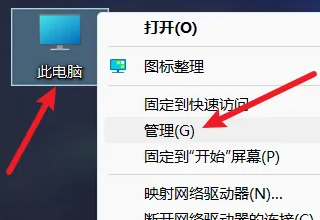 Partitionnement de disque Win11
Jan 01, 2024 pm 07:11 PM
Partitionnement de disque Win11
Jan 01, 2024 pm 07:11 PM
Parfois, lorsque vous allumez l'ordinateur et utilisez le téléchargement, vous constaterez que le disque dur de l'ordinateur ne comporte qu'une seule zone. Le partitionnement est une garantie du bon fonctionnement de l'ordinateur, et il est toujours nécessaire de le faire. divisez-le. Partition du disque dur Win11 : 1. Tout d’abord, cliquez avec le bouton droit sur l’ordinateur, puis cliquez sur « Gérer ». 2. Cliquez ensuite sur « Gestion des disques ». 3. Ensuite, nous sélectionnons un disque à partitionner. 4. Cliquez avec le bouton droit sur le disque et sélectionnez « Compresser le volume ». 5. Ensuite, nous choisissons la quantité d'espace que nous souhaitons allouer à ce disque. 6. Cliquez sur "Compresser" une fois l'allocation terminée. 7. Recherchez ensuite l'espace non alloué et cliquez avec le bouton droit sur "Nouveau volume simple". 8. Cliquez ensuite sur « Page suivante ». 9. Ensuite, nous entrons dans la nouvelle taille de partition. 10. Puis





